วิธีเพิ่มเครื่องคำนวณต้นทุนในเว็บไซต์ WordPress: โซลูชันที่เรียบง่าย แต่สง่างาม
เผยแพร่แล้ว: 2022-06-28การเพิ่มเครื่องคำนวณต้นทุนลงในเว็บไซต์ธุรกิจของคุณอาจเป็นวิธีที่ดีในการปรับปรุงผลกำไรของคุณ การอนุญาตให้ผู้มีโอกาสเป็นลูกค้ากำหนดราคาผลิตภัณฑ์หรือบริการของคุณได้อย่างรวดเร็วและง่ายดาย คุณสามารถทำให้กระบวนการตัดสินใจของพวกเขาง่ายขึ้น เป็นผลให้พวกเขามีแนวโน้มที่จะเลือกคุณมากกว่าคู่แข่งของคุณ
มีหลายวิธีในการเพิ่มฟังก์ชันการประเมินต้นทุนพื้นฐานให้กับเว็บไซต์ เช่น การใช้วิดเจ็ตหรือ CSS อย่างไรก็ตาม ปลั๊กอินตัวคำนวณต้นทุนของ Stylemix Themes สำหรับ WordPress นำเสนอวิธีการที่หลากหลายและหรูหรายิ่งขึ้น
เครื่องคำนวณต้นทุนคืออะไร?
เครื่องคำนวณต้นทุนจะรวบรวมตัวแปรบางอย่างจากผู้เยี่ยมชมเว็บไซต์เพื่อคำนวณราคารวมของผลิตภัณฑ์หรือบริการ
ตัวอย่างเช่น หากเว็บไซต์ของคุณขายหน้าต่าง ฟิลด์ป้อนข้อมูลอาจรวมถึงขนาดของการเปิดหน้าต่าง ประเภทของวัสดุเฟรม กระจกสองชั้นหรือเดี่ยว ฯลฯ ซึ่งทั้งหมดนี้ส่งผลต่อราคา เมื่อผู้เยี่ยมชมป้อนข้อมูลที่จำเป็นทั้งหมดแล้ว เครื่องคิดเลขจะสร้างค่าใช้จ่ายของหน้าต่างโดยอัตโนมัติ ซึ่งจะช่วยให้คุณไม่ต้องดำเนินการด้วยตนเอง
แอปพลิเคชั่นคำนวณต้นทุนทั่วไป
มีธุรกิจมากมายที่สามารถใช้ประโยชน์จากเครื่องคำนวณต้นทุนได้ และนี่เป็นเพียงตัวอย่างบางส่วนเท่านั้น:
- โรงเลื่อยไม้
- ร้านเสริมสวย ร้านเสริมสวย และสปา
- ตัวแทนให้เช่ายานพาหนะและอุปกรณ์
- เอเจนซี่กราฟิกและนักออกแบบเว็บไซต์
- ผู้ให้บริการทางการแพทย์
- บริษัทเว็บโฮสติ้ง
- บริการระดับมืออาชีพ เช่น การเขียนคำโฆษณา การทำบัญชี ฯลฯ
- บริการทำความสะอาดและทำความสะอาด
- บริการพิมพ์
- ช่างปูน ช่างทาสี ช่างก่ออิฐ ฯลฯ
- บริษัทปูพื้น
- และอื่น ๆ อีกมากมาย…
รายการนี้แทบจะไม่มีที่สิ้นสุด และธุรกิจ nny ที่เตรียมใบเสนอราคาและการประมาณการด้วยตนเองมักจะได้รับประโยชน์อย่างมากจากการเพิ่มเครื่องคำนวณต้นทุนลงในเว็บไซต์ของตน
นอกจากนี้ เครื่องคำนวณเหล่านี้ไม่ได้จำกัดเฉพาะการคำนวณต้นทุนเท่านั้น ตัวอย่างเช่น เว็บไซต์สโมสรสุขภาพหรือบล็อกฟิตเนสอาจมีเครื่องคำนวณ BMI ในขณะที่เว็บไซต์สูตรอาหารสามารถใช้สำหรับการแปลงหน่วยเมตริกเป็นอิมพีเรียล
ปลั๊กอินคำนวณต้นทุนของ Stylemix Themes สำหรับ WordPress
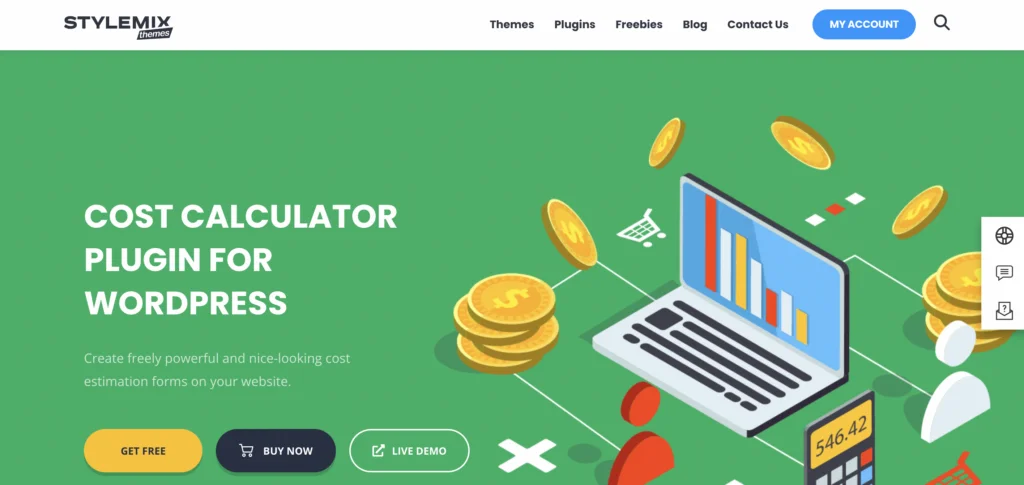
ปลั๊กอินเครื่องคำนวณต้นทุนสำหรับ WordPress โดย Stylemix Themes มีคุณสมบัติทั้งหมดที่จำเป็นในการเพิ่มเครื่องคำนวณต้นทุนที่น่าสนใจและมีคุณสมบัติครบถ้วนให้กับเว็บไซต์ของคุณอย่างรวดเร็วและง่ายดาย
มีปลั๊กอินเวอร์ชันฟรีให้ใช้งาน ที่มีคุณสมบัติการเริ่มต้นที่ยอดเยี่ยม รวมถึงเครื่องมือสร้างเครื่องคิดเลขที่ทรงพลัง แบบฟอร์มไม่จำกัด ตัวเลือกการปรับแต่งที่หลากหลาย การประมาณราคาทันที ตัวเลือกสกุลเงิน ส่วนต่อประสานที่ใช้งานง่าย ฯลฯ
อย่างไรก็ตาม ฉันขอแนะนำเวอร์ชัน Pro เนื่องจากมีคุณสมบัติที่มีประโยชน์มากมายในตาราง ซึ่งรวมถึง:
บทความต่อไปด้านล่าง
- ระบบเงื่อนไข
- ตัวเลือกวันที่ ตัวเลื่อนหลายช่วง ดรอปดาวน์รูปภาพ และองค์ประกอบที่กำหนดเองในการอัปโหลดไฟล์
- การรวม WooCommerce
- ความสามารถในการเพิ่มเครื่องคิดเลขหลายตัวบนหน้า
- คุณสมบัติการปรับแต่งที่หลากหลาย
- แบบฟอร์มเครื่องคิดเลขที่สร้างไว้ล่วงหน้าพร้อมคำแนะนำสำหรับอุตสาหกรรมต่างๆ
- การรวม Stripe และ PayPal
- ติดต่อแบบฟอร์ม 7 และส่งการรวมแบบฟอร์ม
- ความปลอดภัย reCAPTCHA
- เครื่องคิดเลขคัดลอกและนำเข้า / ส่งออกสิ่งอำนวยความสะดวก
- แดชบอร์ดคำสั่งซื้อรวมถึงการติดตามคำสั่งซื้อที่ไม่ยุ่งยาก
- การสนับสนุนระดับพรีเมียม
ตารางด้านล่างให้รายละเอียดราคาปัจจุบันสำหรับรุ่น Pro:
| แม็กซ์ จำนวนเว็บไซต์ | ประจำปี | อายุการใช้งาน |
|---|---|---|
| 1 | $29.99 | $99.99 |
| 5 | $79.99 | $239.99 |
| 25 | $199.99 | $599.99 |
รับปลั๊กอินคำนวณต้นทุนสำหรับ WordPress Pro
การติดตั้งปลั๊กอินคำนวณต้นทุนสำหรับ WordPress
ปลั๊กอินเครื่องคำนวณต้นทุนเวอร์ชันฟรีมีอยู่ในไดเรกทอรีปลั๊กอินของ WordPress หรือคุณสามารถรับได้จากเว็บไซต์ปลั๊กอิน ฉันจะไม่ผ่านขั้นตอนการติดตั้งและเปิดใช้งานทั้งหมด เนื่องจากจะเหมือนกับปลั๊กอินอื่นๆ อย่างไรก็ตาม หากคุณไม่แน่ใจว่าต้องทำอย่างไร เอกสารจะครอบคลุมกระบวนการ
สำหรับรุ่น Pro คุณจะต้องซื้อใบอนุญาตและดาวน์โหลดปลั๊กอินผ่านเว็บไซต์ปลั๊กอิน ก่อนทำการติดตั้ง คุณต้องติดตั้งเวอร์ชันฟรีเสียก่อน หากคุณพยายามติดตั้งเวอร์ชัน Pro เพียงอย่างเดียว คุณจะได้รับแจ้งให้ติดตั้งเวอร์ชันฟรีก่อน
หลังจากเปิดใช้งานเวอร์ชัน Pro คุณจะต้องป้อนรหัสใบอนุญาตที่คุณได้รับเมื่อซื้อ:
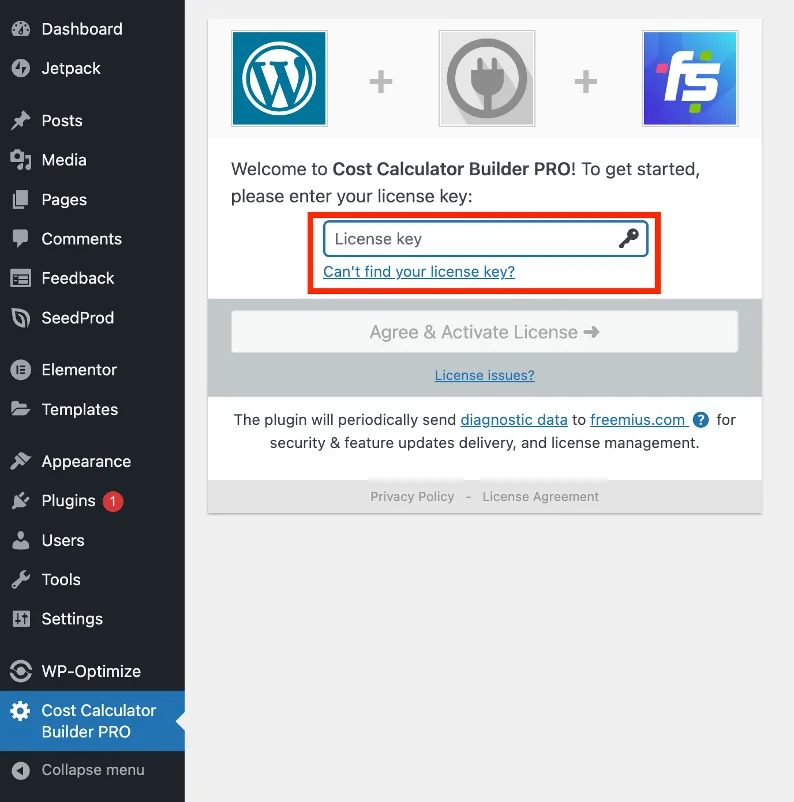
เมื่อติดตั้งและเปิดใช้งานปลั๊กอินแล้ว รายการเมนูใหม่จะปรากฏในแผง WordPress ของคุณ – นี่คือที่ที่คุณสร้างเครื่องคิดเลขของคุณ:
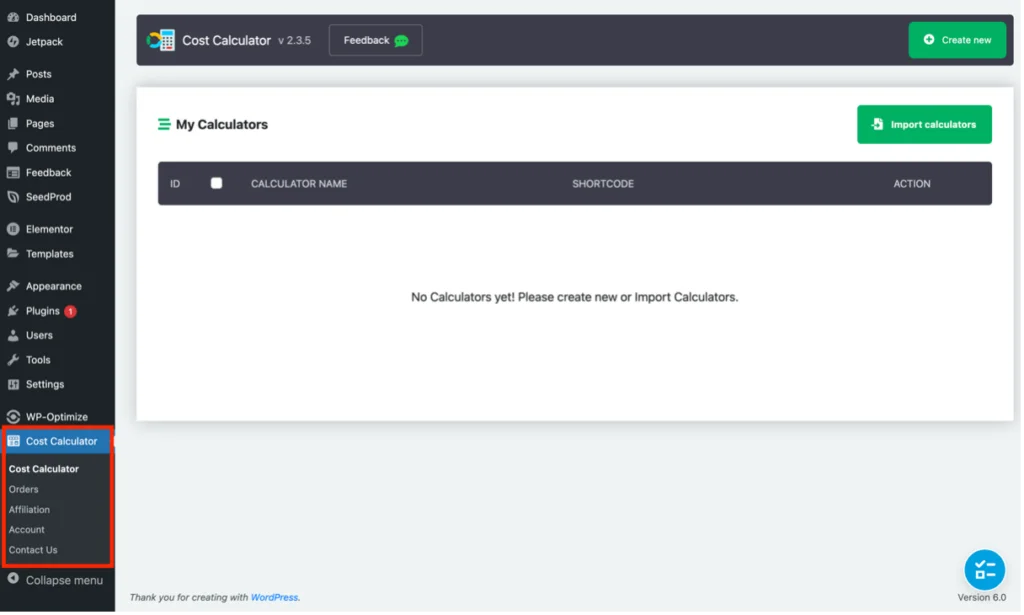
การเพิ่มเครื่องคำนวณต้นทุนให้กับเว็บไซต์
ตอนนี้ฉันจะทำตามขั้นตอนการเพิ่มเครื่องคำนวณต้นทุนพื้นฐานให้กับเว็บไซต์โดยใช้ปลั๊กอินเครื่องคำนวณต้นทุน ฉันพูดแบบพื้นฐานเพราะปลั๊กอินมีความสามารถมากกว่าขอบเขตของบทความนี้ ดังนั้น ฉันขอแนะนำอย่างยิ่งให้อ่านเว็บไซต์ปลั๊กอินและเอกสารประกอบเพื่อดูว่าสามารถทำอะไรได้อีก นอกจากนี้ ผู้พัฒนายังได้สร้างคลังวิดีโอที่เป็นประโยชน์ซึ่งมีบทช่วยสอนอยู่ด้วย
ขั้นตอนที่ 1
ในรายการเมนูเครื่องคำนวณต้นทุนใหม่ที่ปรากฏในแบ็กเอนด์ของ WordPress ให้คลิกเครื่องคำนวณต้นทุน แล้วคลิกปุ่ม 'สร้างใหม่' สีเขียว:
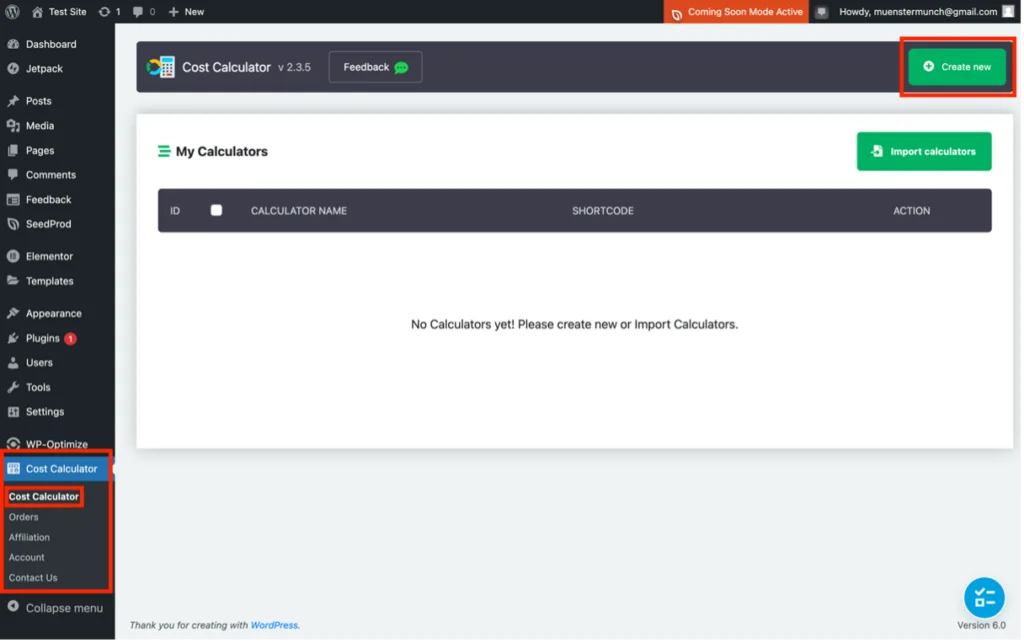
ขั้นตอนที่ 2
ใต้แท็บ 'เครื่องคิดเลข' ให้ป้อนชื่อเครื่องคิดเลขใหม่ จากนั้นกดปุ่มสีเขียวที่มีสัญลักษณ์ '+':
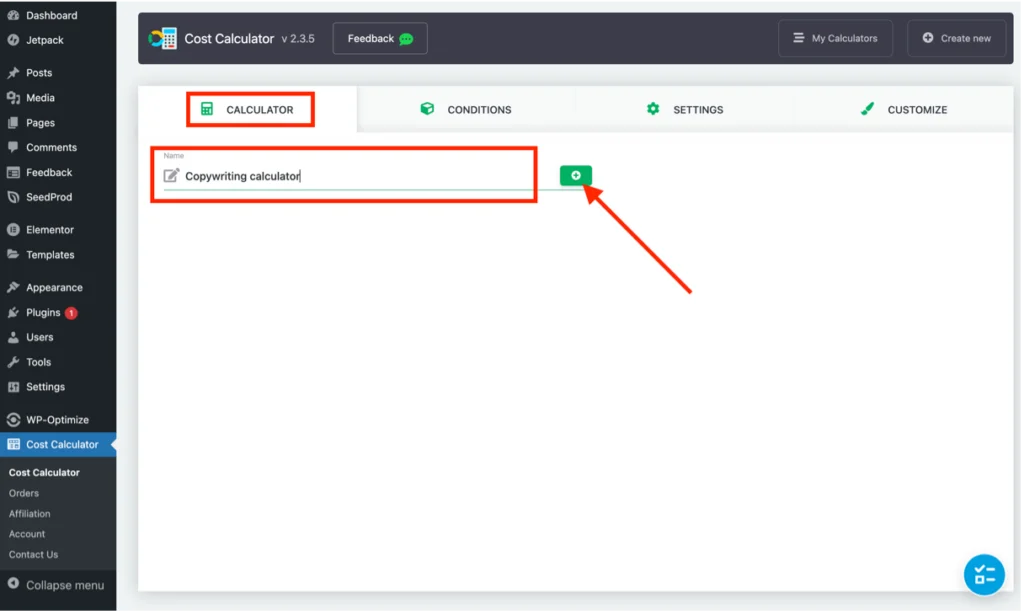
คุณสามารถใช้ชื่อใดก็ได้ แต่ฉันแนะนำให้ตั้งชื่อให้เกี่ยวข้อง เพื่อให้จำง่าย
บทความต่อไปด้านล่าง
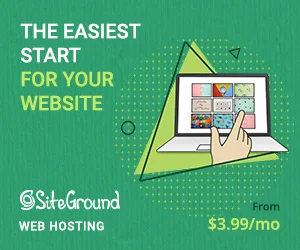
ขั้นตอนที่ 3
ถัดไป แผงจะปรากฏขึ้นพร้อมพื้นที่ทำงานที่จะสร้างเครื่องคำนวณต้นทุนโดยใช้องค์ประกอบแบบลากแล้ววาง:
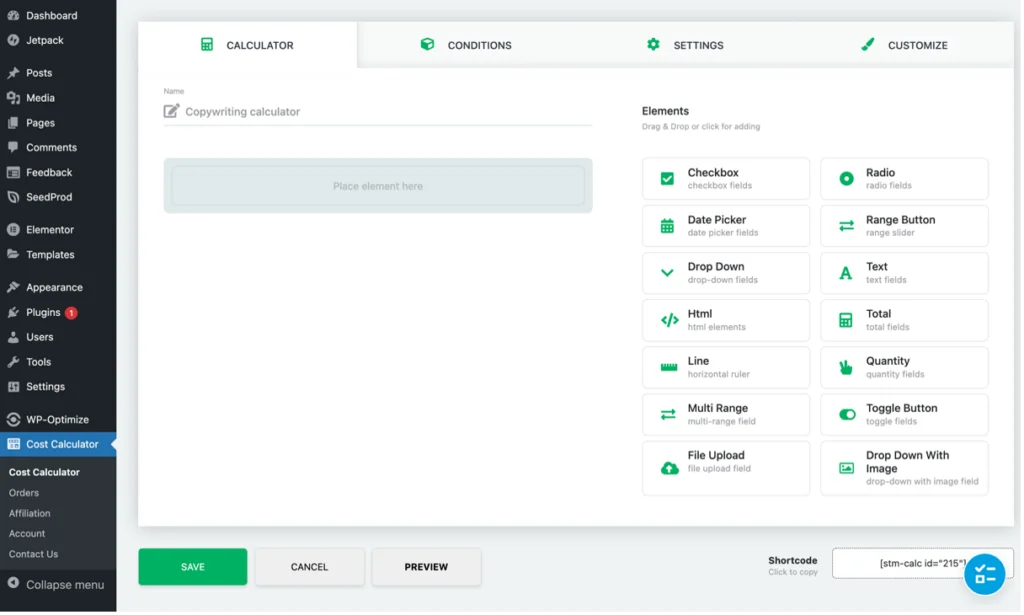
อย่างที่คุณเห็น ทางด้านขวามือ มีองค์ประกอบต่างๆ ให้เล่น แม้ว่าองค์ประกอบที่ใช้ในที่สุดจะขึ้นอยู่กับสิ่งที่ต้องใช้เครื่องคิดเลข
ในกรณีของฉัน ฉันต้องการให้มันคำนวณต้นทุนของบริการเขียนคำโฆษณาและจะใช้แถบเลื่อนสำหรับจำนวนคำ เพียงลากและวางปุ่มช่วง (ซึ่งเป็นตัวเลื่อนช่วง) จากรายการองค์ประกอบทางด้านขวาไปยังตำแหน่งที่ระบุว่า 'วางองค์ประกอบที่นี่':
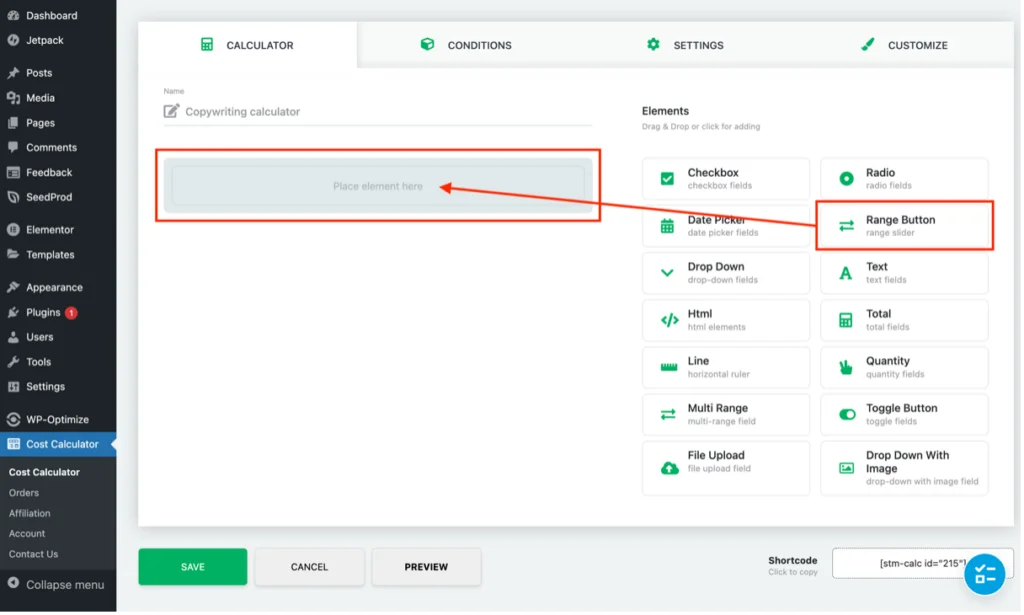
ขั้นตอนที่ 4
หลังจากวางองค์ประกอบเข้าที่ ป๊อปอัปจะปรากฏขึ้นทันทีพร้อมตัวเลือกการกำหนดค่าต่างๆ ซึ่งจะแตกต่างกันไปตามองค์ประกอบที่เลือก ตัวอย่างเช่น ในกรณีของปุ่มช่วง จำเป็นต้องระบุสิ่งต่างๆ เช่น คำอธิบายวิธีใช้ตัวเลื่อน ค่าช่วงสูงสุดและต่ำสุด ขั้นตอนของช่วง เป็นต้น องค์ประกอบประเภทอื่นๆ จะแสดงตัวเลือกการกำหนดค่าต่างๆ
ด้านล่างนี้คือการกำหนดค่าปุ่มช่วงสำหรับเครื่องคำนวณต้นทุนการเขียนคำโฆษณาของฉัน ฉันต้องการให้ตัวเลื่อนเริ่มต้นที่ 500 คำขั้นต่ำและเพิ่มขึ้นสูงสุด 25,000 โดยเพิ่มขึ้นทีละ 500 คุณจะสังเกตว่าฉันได้ใส่ 'คำ' ในช่องสกุลเงินเนื่องจากช่วงเป็นคำมากกว่า $:

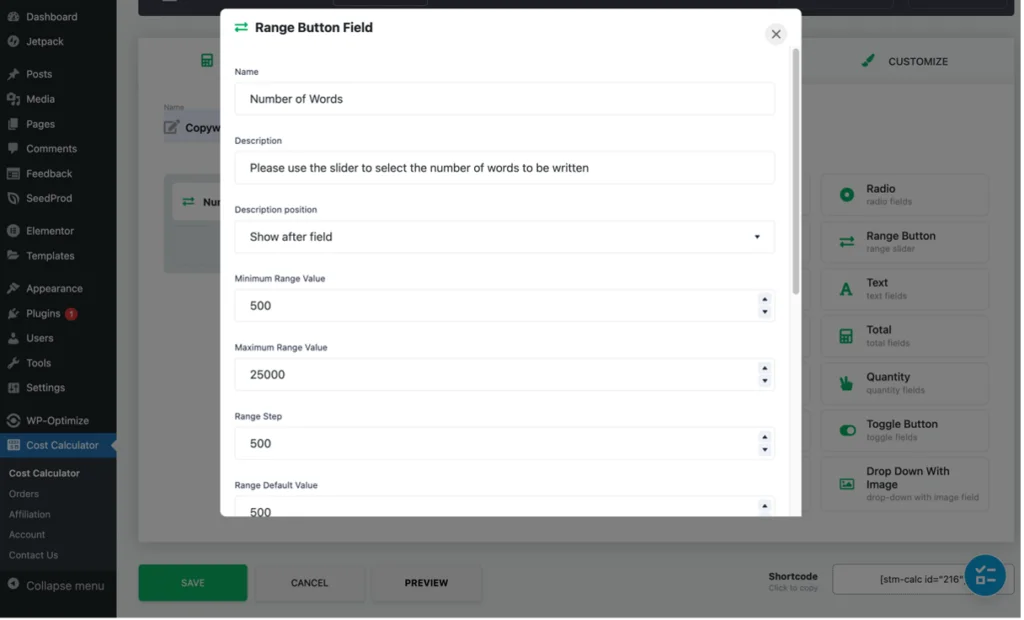
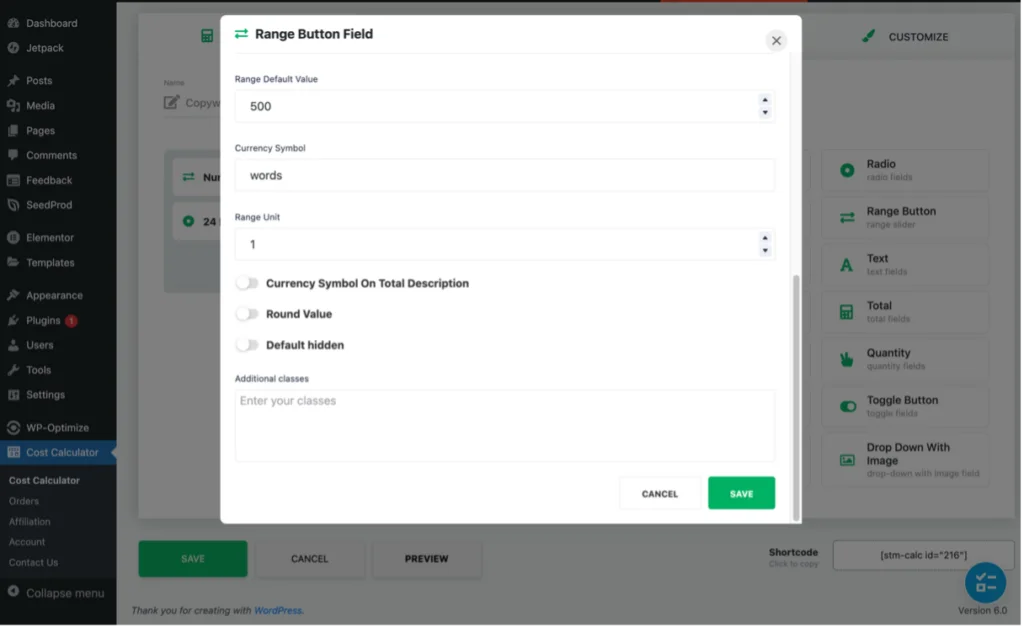
หลังจากป้อนการกำหนดค่าสำหรับองค์ประกอบที่เลือกแล้ว ให้กดปุ่ม 'บันทึก' สีเขียว หากต้องการทดสอบปุ่มและดูว่าเครื่องคำนวณต้นทุนจะมีหน้าตาเป็นอย่างไร เพียงกด 'ดูตัวอย่าง':
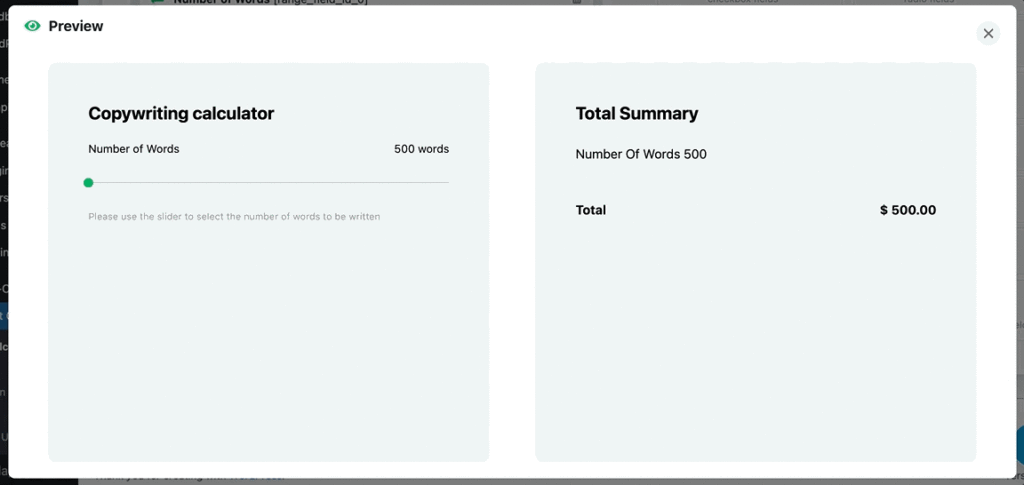
อย่ากังวลหากการคำนวณในส่วนสรุปผลรวมไม่ถูกต้อง ซึ่งจะได้รับการแก้ไขในภายหลัง
ขั้นตอนที่ 5
แน่นอน คุณสามารถเพิ่มองค์ประกอบอื่นๆ ลงในเครื่องคิดเลขได้ หากจำเป็น ตัวอย่างเช่น ฉันจะเพิ่มช่องทำเครื่องหมายที่อนุญาตให้ลูกค้าของฉันเลือกได้ว่าต้องการให้ตอบสนอง 24 ชั่วโมงโดยมีค่าธรรมเนียม 200 ดอลลาร์หรือไม่
หลังจากลากและวางองค์ประกอบช่องทำเครื่องหมายลงในเครื่องคิดเลขแล้ว ฉันได้เพิ่มการกำหนดค่าต่อไปนี้:
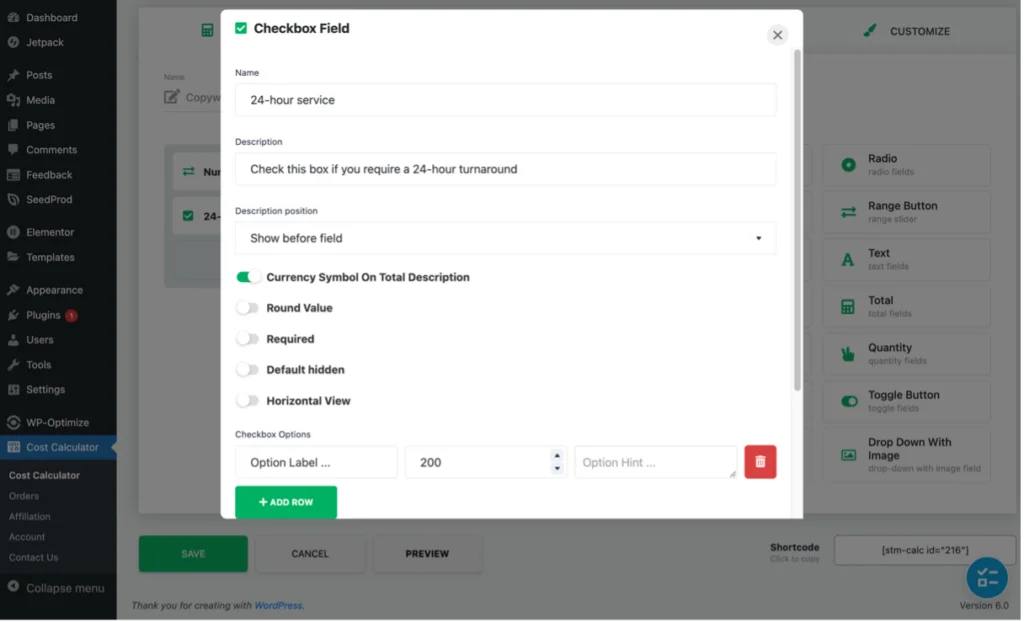
นี่คือช่องทำเครื่องหมายที่ใช้งานได้จริง:
บทความต่อไปด้านล่าง
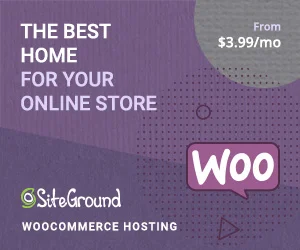
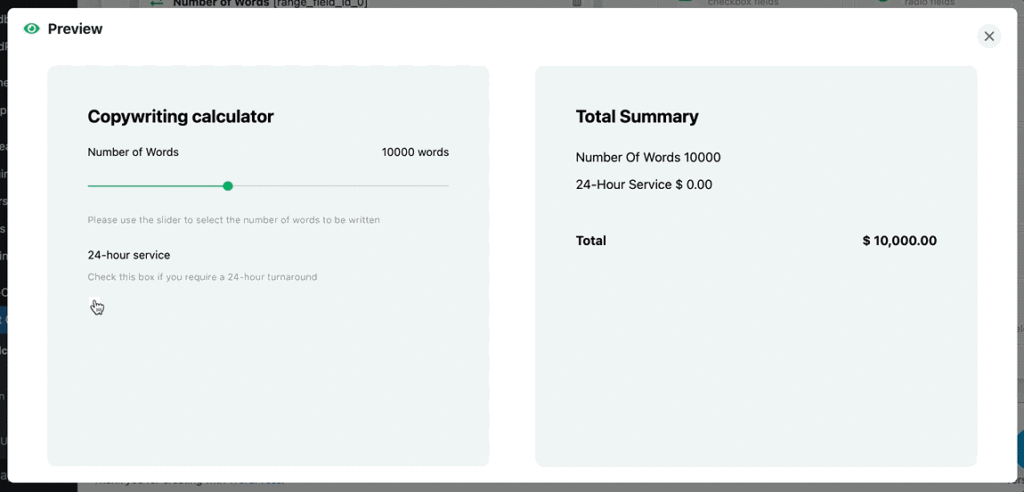
ขั้นตอนที่ 6
ตอนนี้ได้เพิ่มองค์ประกอบที่จำเป็นทั้งหมดแล้ว จำเป็นต้องให้พวกเขาคำนวณอย่างถูกต้องใน Total Summary
เมื่อต้องการทำเช่นนี้ เราใช้องค์ประกอบทั้งหมด อีกครั้ง เพียงลากและวางลงในตำแหน่ง หลังจากนั้นแผงการกำหนดค่าจะปรากฏขึ้น:
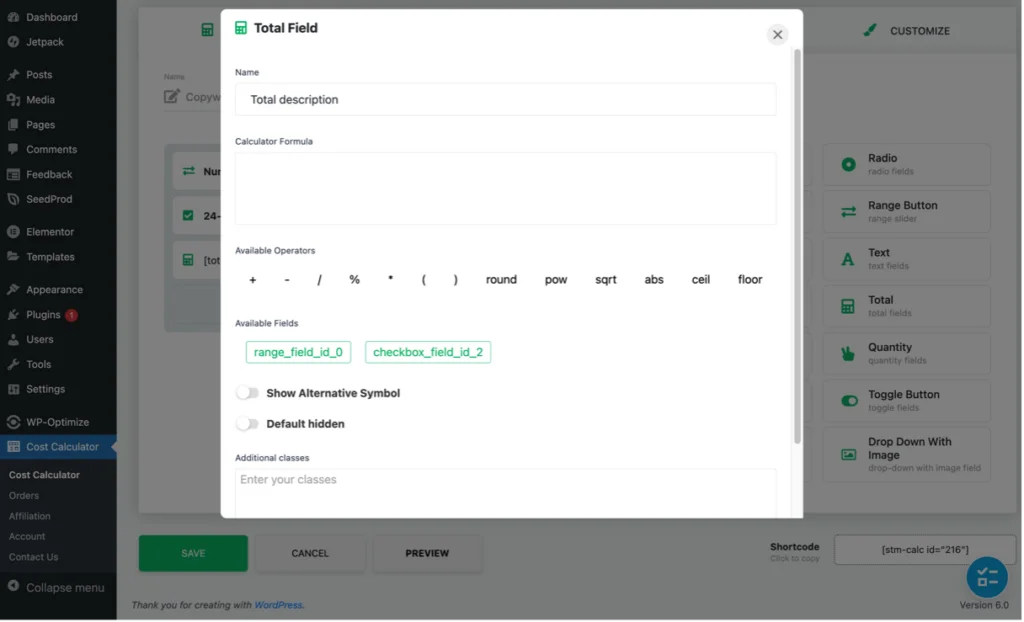
การคำนวณที่ฉันต้องการคือ:
(เอาต์พุตจากแถบเลื่อนช่วง x อัตรา 0.08 ดอลลาร์ของฉันต่อคำ) + เอาต์พุตจากช่องทำเครื่องหมายบริการ 24 ชั่วโมง
คุณจะเห็นปุ่มสีเขียวสองปุ่มภายใต้ช่องที่มี: 'range_field_id_0' และ 'checkbox_field_id_2' เหล่านี้ประกอบด้วยผลลัพธ์จากปุ่มช่วงและช่องทำเครื่องหมาย ตามลำดับ หากมีการเพิ่มองค์ประกอบอื่นๆ องค์ประกอบเหล่านั้นก็จะปรากฏเป็นปุ่มสีเขียวที่นี่ด้วย
ในการสร้างสูตร นี่คือลำดับของการกระทำที่ฉันต้องปฏิบัติตาม:
- คลิก ( ใน 'Available Operators' เพื่อเปิดวงเล็บในช่องสูตรเครื่องคิดเลข
- คลิกปุ่ม 'range_field_id_0' สีเขียวเพื่อเพิ่มลงในฟิลด์ 'สูตรเครื่องคิดเลข'
- คลิก * ใน 'Available Operators' เพื่อเพิ่มตัวดำเนินการการคูณ
- พิมพ์ 0.08 (เช่น อัตราของฉันต่อคำ) ถัดจาก *
- คลิก ) ใน 'Available Operators' เพื่อปิดวงเล็บ
- คลิก + ใน 'Available Operators' เพื่อเพิ่มโอเปอเรเตอร์เพิ่มเติม
- คลิกปุ่ม 'checkbox_field_id_2' สีเขียวเพื่อเพิ่มลงในฟิลด์ 'สูตรเครื่องคิดเลข'
นี่คือลักษณะการคำนวณที่เสร็จสิ้น:
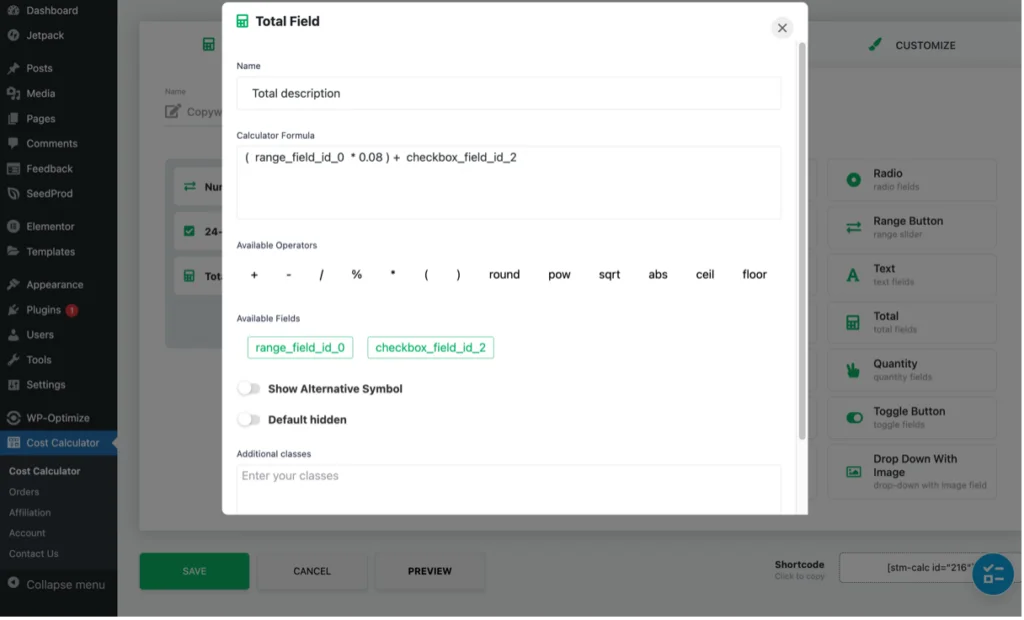
ตอนนี้ทั้งหมดคลิก 'บันทึก' และดูตัวอย่างเครื่องคิดเลขเพื่อตรวจสอบว่าทุกอย่างทำงานได้ดี:
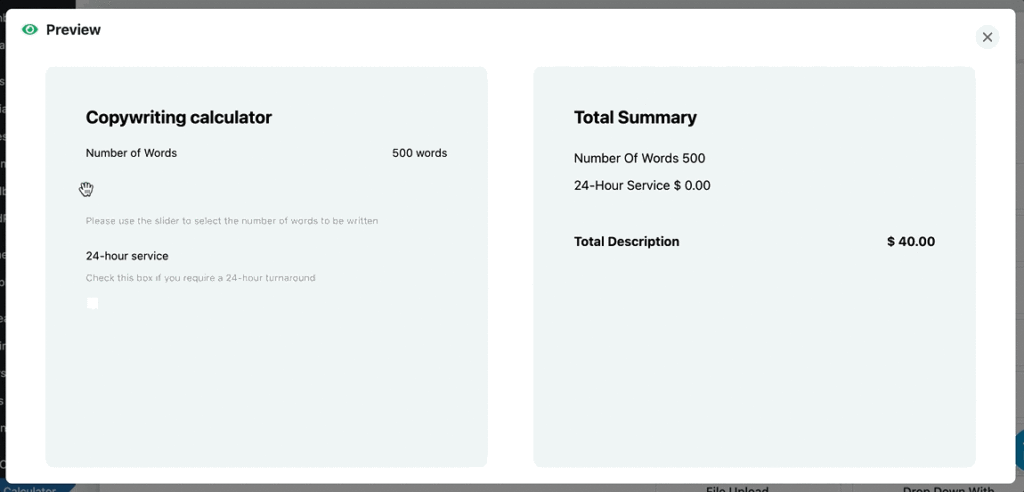
องค์ประกอบผลรวมนั้นทรงพลังอย่างยิ่ง เนื่องจากคุณสามารถใช้ตัวดำเนินการที่มีอยู่เพื่อสร้างการคำนวณที่ซับซ้อนโดยใช้ผลลัพธ์ที่สร้างโดยองค์ประกอบอื่นๆ ที่ใช้
ขั้นตอนที่ 7
เครื่องคิดเลขพื้นฐานของฉันเสร็จเรียบร้อยแล้ว และพร้อมที่จะใส่ลงในเว็บไซต์ของฉัน ซึ่งทำได้ง่ายมาก
เพียงคลิกที่ 'เครื่องคำนวณต้นทุน' ในเมนูแผงผู้ดูแลระบบ WordPress ซึ่งจะนำคุณไปยังหน้า 'เครื่องคิดเลขของฉัน' ซึ่งคุณจะพบรายการเครื่องคิดเลขที่สร้างขึ้นทั้งหมด (เนื่องจากฉันสร้างเพียงเครื่องเดียว นั่นคือรายการทั้งหมดของฉันที่มี) จากนั้น คลิกที่รหัสย่อกับเครื่องคิดเลขที่คุณต้องการ ใช้ – ที่จะคัดลอกรหัสย่อไปยังคลิปบอร์ด:
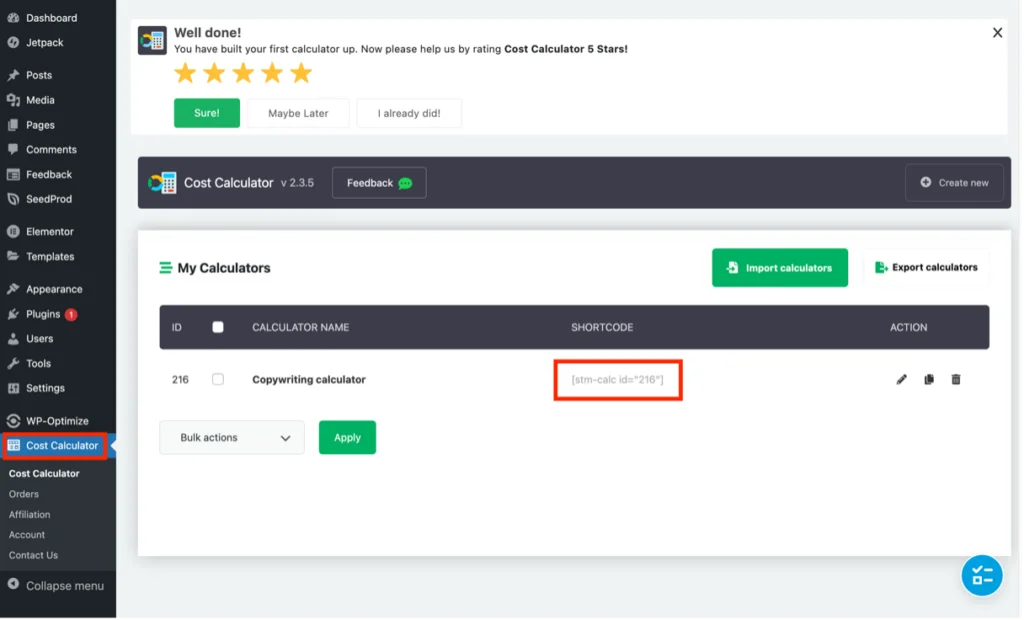
ไปที่บทความหรือหน้า WordPress ที่คุณต้องการวางเครื่องคิดเลข และเพียงใส่รหัสย่อทุกที่ที่คุณต้องการโดยใช้บล็อก 'Shortcode' (หรือองค์ประกอบหากใช้ Elementor):
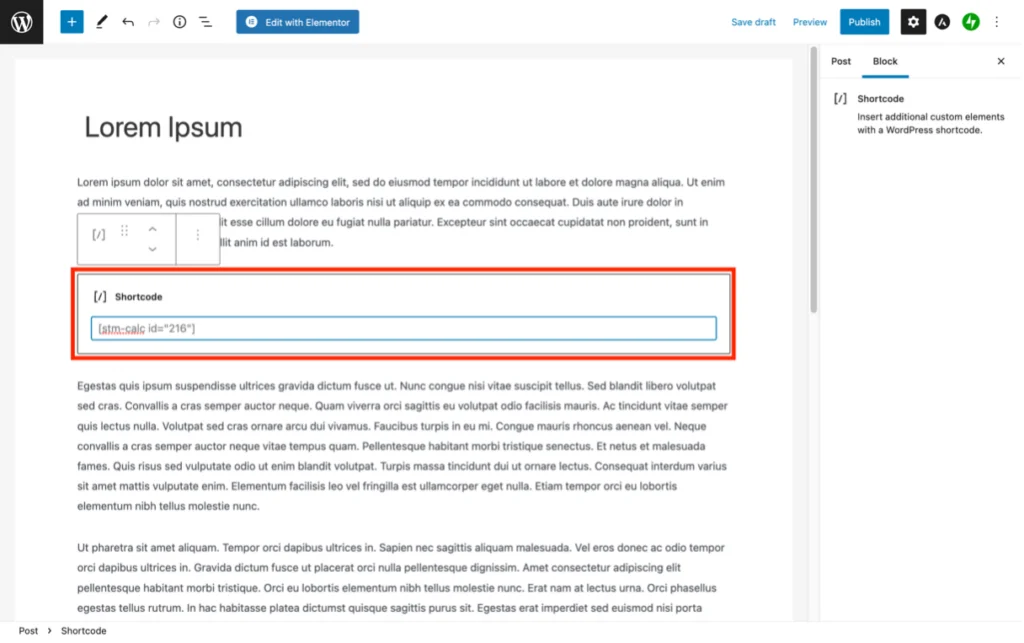
การเผยแพร่หน้าหรือโพสต์แล้วทำให้เครื่องคิดเลขใช้งานได้จริง:
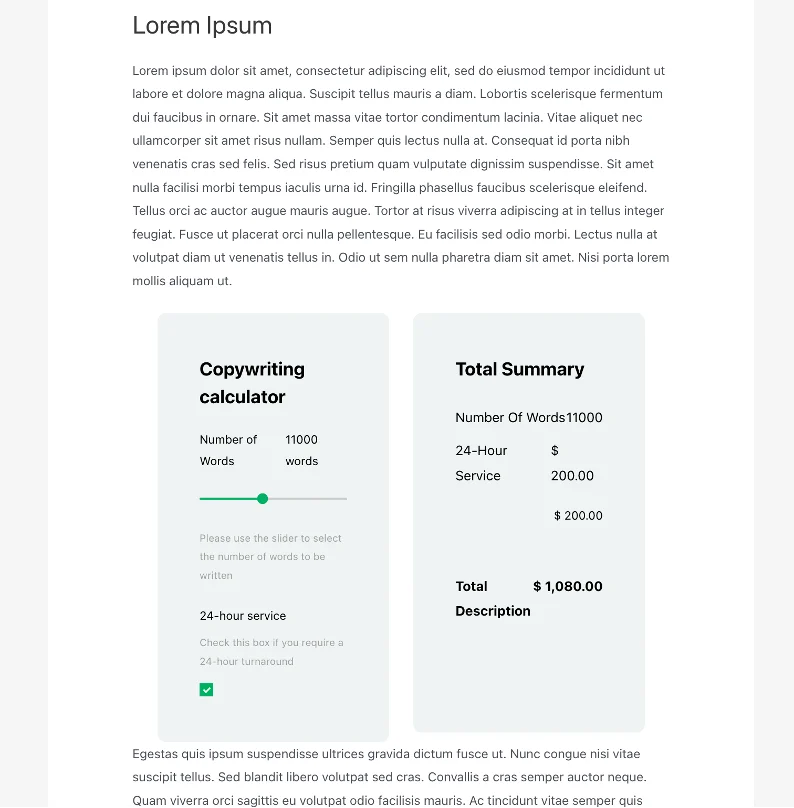
นั่นไม่ใช่ทั้งหมด คน!
แน่นอน เครื่องคิดเลขสามารถทำได้หลายอย่างโดยใช้ฟังก์ชันและตัวเลือกที่มีอยู่ในแท็บ "เงื่อนไข" "การตั้งค่า" และ "ปรับแต่ง" ข้อมูลโดยละเอียดเกี่ยวกับสิ่งเหล่านี้มีอยู่ในเอกสารประกอบปลั๊กอินและไลบรารีวิดีโอ อย่างไรก็ตาม ต่อไปนี้คือข้อมูลสรุปวัตถุประสงค์ของแต่ละแท็บ:
เงื่อนไข
แม้ว่าองค์ประกอบผลรวมที่กล่าวถึงก่อนหน้านี้จะช่วยให้สามารถสร้างสมการทางคณิตศาสตร์ที่ซับซ้อนได้ แท็บเงื่อนไข – ซึ่งเป็นคุณสมบัติ Pro เท่านั้น – จะขยายส่วนเหล่านั้นเพิ่มเติมโดยใช้เงื่อนไขเชิงตรรกะ ตัวอย่างเช่น AND, OR, is/ไม่ได้เลือก, มากกว่า/น้อยกว่า, คือ/ไม่เท่ากับ, ฯลฯ ล้วนมีให้ใช้งาน
เงื่อนไขที่ใช้ได้ขึ้นอยู่กับองค์ประกอบที่ใช้งาน และการสร้างความสัมพันธ์ทำได้ง่ายด้วยการลากแล้วปล่อย
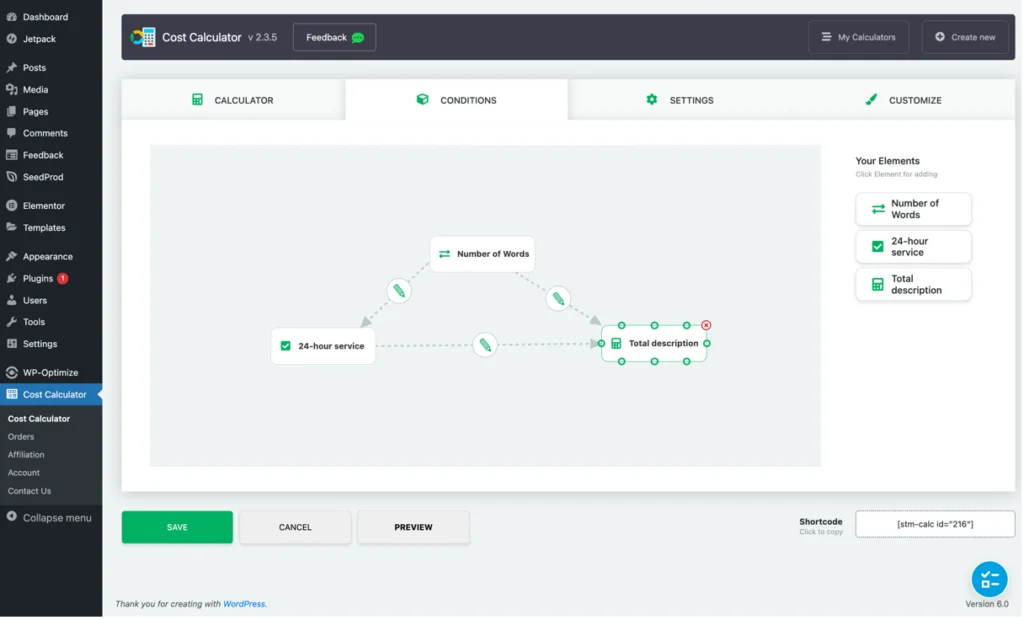
การตั้งค่า
แท็บการตั้งค่าประกอบด้วยการกำหนดค่าส่วนกลางทั่วไป เช่น สัญลักษณ์สกุลเงินที่จะใช้ ถ้อยคำที่จำเป็นสำหรับสรุปผลรวม ว่าจะแสดงค่าเป็นศูนย์หรือไม่ ฯลฯ นอกจากนี้ยังรวมถึงการกำหนดค่าสำหรับแบบฟอร์ม WooCommerce การรวมการชำระเงิน ฯลฯ
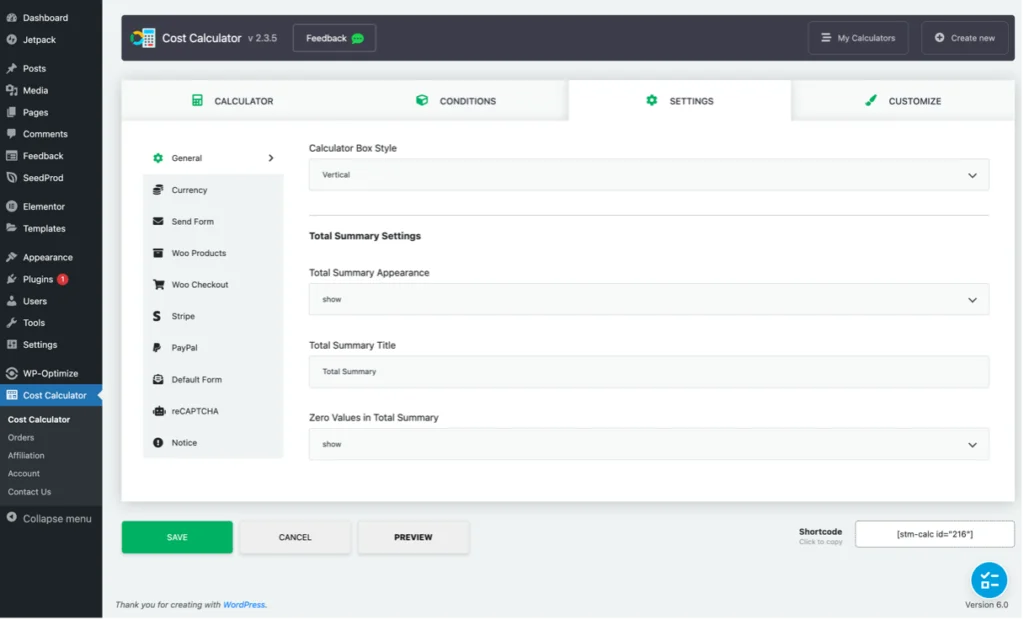
คุณอาจสังเกตเห็นว่าเมนูเครื่องคำนวณต้นทุนในแผงการดูแลระบบ WordPress มีตัวเลือก 'คำสั่งซื้อ' ซึ่งช่วยให้สามารถติดตามคำสั่งซื้อจากเครื่องคำนวณที่สร้างรายได้โดยใช้การรวมการชำระเงินแบบใดแบบหนึ่ง:
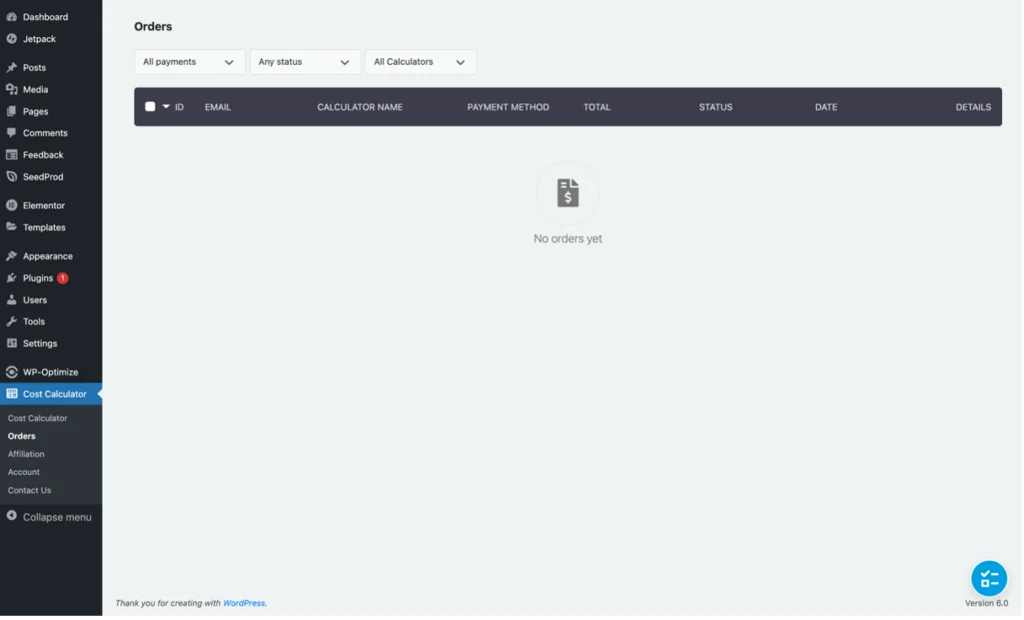
ปรับแต่ง
แท็บกำหนดเองมีตัวเลือกมากมายในการปรับแต่งเครื่องคิดเลขหรือทำให้เข้ากับตราสินค้าของเว็บไซต์ คุณลักษณะที่ดีอย่างหนึ่งของแท็บนี้คือ คุณสามารถเห็นการเปลี่ยนแปลงที่ทำกับเครื่องคิดเลขแบบเรียลไทม์ก่อนที่จะบันทึก
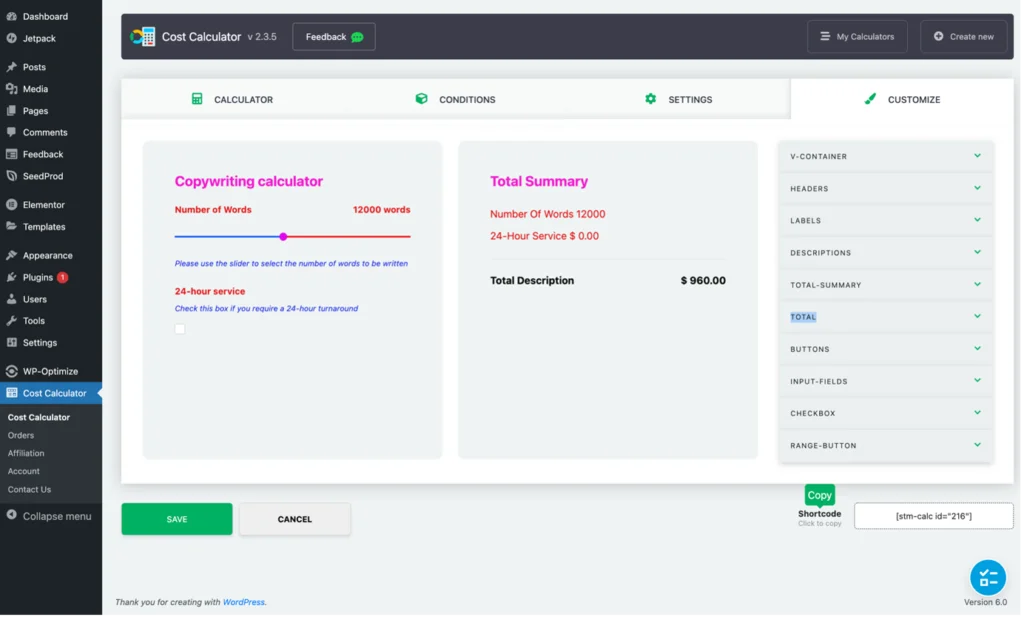
คำตัดสิน
ฉันต้องบอกว่าฉันรักปลั๊กอินคำนวณต้นทุนของ Stylemix Themes สำหรับ WordPress และจะใช้งานบนเว็บไซต์ธุรกิจของฉันอย่างแน่นอน
การสร้างเครื่องคิดเลขทั้งแบบธรรมดาและแบบซับซ้อนนั้นง่ายมากด้วยอินเทอร์เฟซที่ใช้งานง่าย การลากแล้ววาง และเอกสารที่มีรายละเอียด นอกจากนี้ เครื่องคิดเลขยังเพิ่มองค์ประกอบแบบอินเทอร์แอกทีฟให้กับไซต์ของคุณ ซึ่งช่วยในการมีส่วนร่วม เหนือสิ่งอื่นใด การผสานการทำงานกับ PayPal และ Stripe ช่วยให้ลูกค้าของคุณเลือกตัวเลือกที่ต้องการและชำระเงินผ่านเครื่องคำนวณ เพื่อให้คุณสามารถบันทึกธุรกิจของพวกเขา (และดอลลาร์) ได้ทันที
ไม่ว่าคุณจะทำธุรกิจประเภทใด เว็บไซต์ของคุณอาจได้รับประโยชน์จากการเพิ่มเครื่องคิดเลข ไม่เพียงแต่จะสร้างประสบการณ์ผู้ใช้ที่ดีขึ้นสำหรับผู้เยี่ยมชมไซต์เท่านั้น แต่ยังให้ข้อมูลต้นทุนส่วนบุคคลที่พวกเขาต้องการโดยอัตโนมัติ ทำให้พวกเขาตัดสินใจซื้อได้ทันที และปลั๊กอิน Cost Calculator สำหรับ WordPress จะทำให้การเพิ่มเครื่องคิดเลขในไซต์ของคุณเป็นเรื่องง่าย
ลองใช้ปลั๊กอินคำนวณต้นทุน
